- Muallif Jason Gerald [email protected].
- Public 2024-01-31 09:40.
- Oxirgi o'zgartirilgan 2025-01-23 12:51.
Musical.ly - bu iOS va Android uchun bepul dastur bo'lib, u sizga smartfoningizga video yozib olish va ularga musiqiy video yaratish uchun musiqa tayinlash imkonini beradi. Bu ilovaning Android versiyasi iOS versiyasiga juda o'xshaydi. Siz avval qo'shiqni tanlashingiz mumkin, keyin qo'shiq uchun video yozishingiz yoki avval videoni yozib olishingiz va videoga hamroh bo'lish uchun mukammal qo'shiqni tanlashingiz mumkin. Musiqa.ly sozlamalari tugmachalari va xususiyatlaridan foydalanib, o'zingizning ishingizni yozib olishni boshlang va uni do'stlaringiz yoki Musical.ly hamjamiyati bilan baham ko'ring.
Qadam
4 -qismning 1 -qismi: Video uchun musiqa tanlash
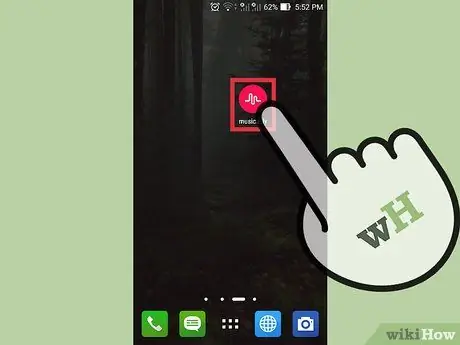
Qadam 1. Musical.ly ilovasini toping va oching
Birinchidan, uni bepul yuklab oling va Musical.ly ilovasini iOS, Android yoki Amazon qurilmangizga o'rnating. Shundan so'ng, uni ochish uchun dastur belgisiga teging. Bu ilova tovush to'lqini logotipi bilan qizil doira belgisi bilan belgilanadi.
- Agar siz iOS qurilmasidan foydalanayotgan bo'lsangiz, Musical.ly iPhone, iPod Touch yoki iPad -da iOS operatsion tizimining 7.0 yoki undan keyingi versiyasini talab qiladi. Siz ushbu dasturni iTunes orqali yuklab olishingiz mumkin.
- Agar siz Android qurilmasidan foydalanayotgan bo'lsangiz, Musical.ly Google operatsion tizimini qo'llab -quvvatlaydigan telefon yoki planshetda Android operatsion tizimining 4.1 yoki undan keyingi versiyasini talab qiladi. Amazon Fire telefonlari yoki planshetlari uchun siz Amazon Marketplace -dan dasturni yuklab olishingiz mumkin.
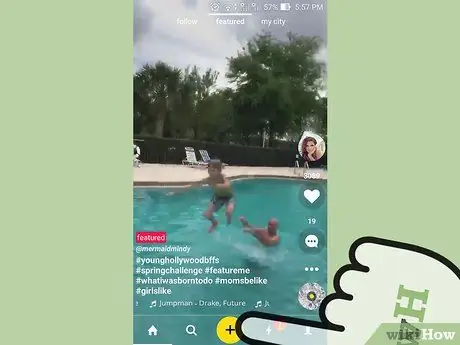
Qadam 2. Sariq "+" tugmachasini bosing
Hisobingizga kirgandan so'ng, siz dasturning asosiy sahifasiga o'tasiz. Musiqa qo'shish uchun ekranning pastki markazidagi sariq tugmani bosing.
- Musical.ly musiqa kutubxonasidan yoki qurilmangizdagi musiqiy to'plamdan qo'shiq tanlash uchun ekranning pastki chap burchagidagi "Musiqani tanlash" ni bosing.
- Musiqani tanlash o'rniga, avval video olish yoki qo'shish uchun ekranning pastki markazida yoki o'ng tomonidagi "birinchi tortishish" yoki "kutubxonadan" variantini bosing.
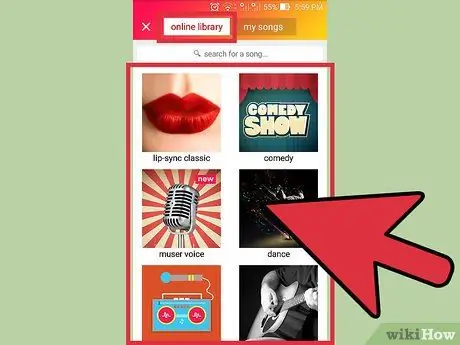
Qadam 3. Onlayn kutubxonadan musiqani tanlang
"Musiqani tanlash" variantini bosing. Shundan so'ng, siz ko'rishingiz mumkin bo'lgan toifalarni o'z ichiga olgan musiqiy kutubxona ekranda ko'rsatiladi. Bundan tashqari, ekranning yuqori qismidagi qidiruv paneli yordamida ma'lum musiqalarni qidirishingiz mumkin.
- Onlayn kutubxonadagi "mashhur", "lab-sinxronlash klassikasi", "rok", "ovoz effektlari" va boshqalar kabi toifaga teging. Qo'shiqlarning bir qismini tinglash uchun qo'shiq tanlovlarini ko'rib chiqing va ekranning chap tomonidagi fotoalbomdagi uchburchak belgisiga teging.
- Muayyan qo'shiqni qidirish uchun onlayn kutubxonangizning yuqori qismidagi qidirish satridan foydalaning.
- Istalgan qo'shiqni tanlang. Shundan so'ng, siz video yozib olish oynasiga olib borasiz. Agar so'ralsa, ilovaga qurilmaning kamerasi va mikrofoniga kirishiga ruxsat bering.
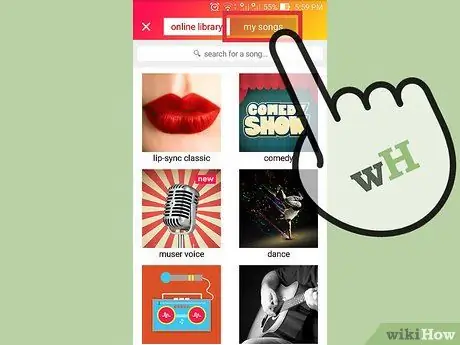
Qadam 4. O'z musiqiy to'plamingizdan qo'shiq tanlang
Musiqa.ly onlayn kutubxonasiga emas, o'zingizning musiqiy to'plamingizga kirish uchun "Musiqani tanlash" variantini bosing, so'ngra ekranning o'ng yuqori burchagidagi "Mening qo'shiqlarim" yorlig'ini tanlang.
- Qurilmada o'rnatilgan musiqa ilovasi orqali allaqachon saqlangan qo'shiqlarni ko'rib chiqing. Qo'shiqni to'liq tinglash uchun chapdagi fotoalbom ustidagi uchburchak belgisiga teging.
- Qurilmangizda saqlangan ma'lum bir qo'shiqni qidirish uchun siz ekranning yuqori qismida joylashgan qidirish satridan foydalanishingiz mumkin.
- Shuni yodda tutingki, Musical.ly saytiga faqat ba'zi musiqalarni yuklash litsenziyalangan. Bu shuni anglatadiki, Musical.ly saytiga yuklanadigan videolarda qurilmangizdagi barcha musiqalarni ishlatib bo'lmaydi.
- Kerakli qo'shiqni tanlang va video yozib olish oynasiga o'ting. Agar so'ralsa, ilovaga qurilmaning kamerasi va mikrofoniga kirishiga ruxsat bering.
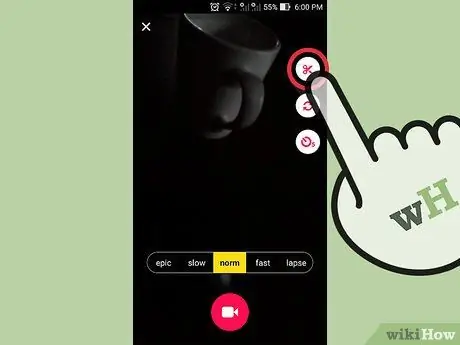
Qadam 5. Qo'shiq klipini ma'lum bir nuqtadan ijro etish uchun kesib oling
Video yozib olish oynasida, ekranning o'ng tomonidagi tugmalar qatoridagi qaychi tugmachasini bosing (yuqori tugma). Bu tugma yozilgan videoning qo'shiqning boshlanish nuqtasini sozlash uchun ishlatilishi mumkin.
- Qaychi belgisiga tegganingizda, qo'shiq klipi ijro etiladi va siz uni kesish uchun musiqa satrini suring. Musiqaning boshlanish nuqtasini sozlash uchun ekranning pastki qismidagi musiqa panelini chapga suring. Ishingiz tugagach, sariq tugmani bosing.
- Shuni yodda tutingki, siz faqat 15 soniyali videolarni yozib olishingiz mumkin, shuning uchun siz videoni to'liq musiqaga qo'sha olmaysiz.
- Siz musiqa tezligini o'zgartira olmaysiz. Videotasvir olish oynasining pastki qismida ko'rsatilgan tezlikni boshqarish tugmasi video tezligini sozlash uchun ishlatiladi. Videoni yozayotganingizda, bu tugma chalishni tezlashtiradi yoki sekinlashtiradi. Biroq, oxirgi videoda musiqa hali ham oddiy tezlikda ijro etiladi.
4 -qismning 2 -qismi: Videolarni yozib olish
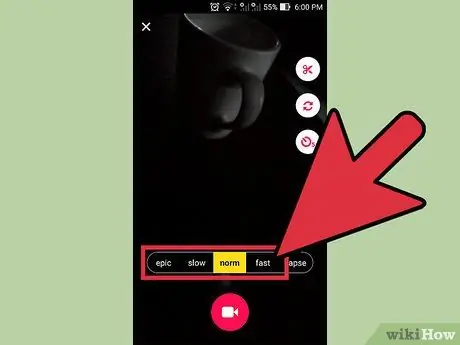
Qadam 1. video tezligini rostlang
Videotasvir olish oynasidagi yozuv tugmasi ustidagi gorizontal chiziqdan tezlik darajasini tanlang. "Norm" opsiyasi videoni normal/standart tezlikda yozib olish imkonini beradi.
- "Sekin" varianti videoni sekinlashtiradi, "epik" variant esa videoni ancha sekin tezlikda ijro etadi. Shuni yodda tutingki, agar siz qo'shiqni oldindan belgilab qo'ysangiz, video yozilganda u tezroq ijro etiladi. Biroq, video yozib olish tugagandan so'ng, qo'shiq normal tezlikda qayta tiklanadi.
- "Tez" varianti videoni tezlashtiradi, "epik" varianti esa videoni juda tez ijro etadi. Agar siz oldindan qo'shiq qo'ygan bo'lsangiz, video yozayotganingizda u sekinroq ijro etiladi. Biroq, video yozib olingandan so'ng, qo'shiq odatdagi tezlikda qayta tiklanadi.
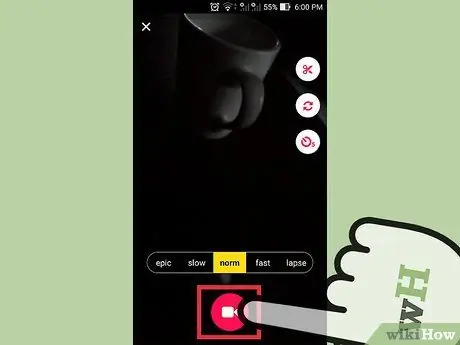
Qadam 2. Video yozib oling
Videoni yozib olish uchun ekranning pastki qismida videokamera belgisi ko'rsatilgan qizil tugmani bosib turing.
- Videoni xohlagancha bosib turing. Barmog'ingizni tugmachadan xohlagan vaqtda ko'tarib, yozib olish jarayonini to'xtatib qo'yishingiz mumkin. Tugmani bosib ushlab turing va yozishni davom ettiring. Yakuniy videoda siz tanaffusdan yaratgan video segmentlar birlashtiriladi.
- 15 sekundda xohlagancha alohida segmentlarni yozib oling. Yozilgan segmentlarni (ularning davomiyligi bilan birga) ekranning yuqori qismida ko'rsatiladigan satrda ko'rishingiz mumkin. Davomiylik va segment ma'lumotlari yozishni davom ettirish uchun qancha vaqt qolganligini aniqlashga yordam beradi. Yozish jarayonini 15 soniya tugashidan oldin tugatmoqchi bo'lsangiz, ekranning o'ng yuqori burchagidagi yashil belgini bosing.
- Video segmentini yozishda videoni o'chirish uchun "X" tugmasi ko'rsatiladi. Oxirgi yozilgan segmentni o'chirish uchun tugmani bosing. Shundan so'ng sizdan segmentni o'chirishni tanlashingizni tasdiqlash so'raladi.
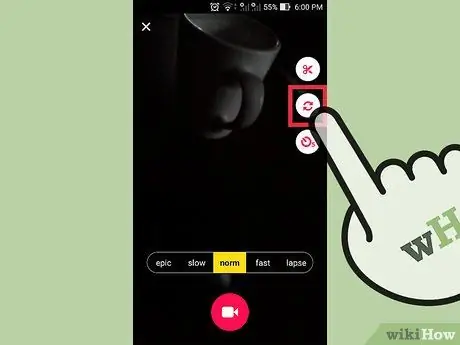
Qadam 3. Old kameradan orqa kameraga o'tish (va aksincha)
Videoni yozayotganda old kameradan orqa kameraga (yoki aksincha) o'tish uchun aylana (ekranning o'ng tomonidagi) o'q tugmalaridan foydalaning.
- Agar siz bitta kamera yordamida yozayotgan bo'lsangiz va boshqasiga o'tishni xohlasangiz, barmog'ingizni yozib olish tugmasidan ko'taring, kamerani almashtirish tugmachasini bosing va boshqa kameradan foydalanib keyingi segmentni yozib oling. Siz xohlagan vaqtda bir kameradan boshqasiga o'tishingiz mumkin.
- Shuni yodda tutingki, flesh -kamera ko'pchilik qurilmalarda old kamera uchun mavjud emas.
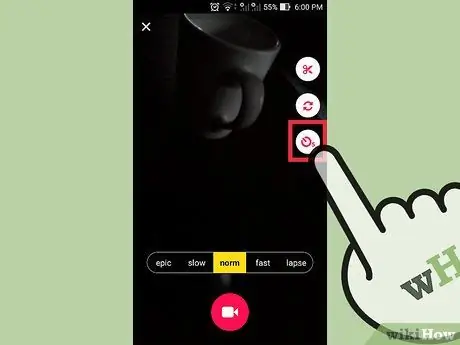
Qadam 4. Taymerni yozib olish tugmachasini bosib turmasdan, videolarni erkin yozib oladigan qilib o'rnating
Taymerni ishga tushirish uchun ekranning o'ng tomonidagi tugmalar qatoridagi tepadagi uchinchi tugmani (taymer belgisi va beshinchi raqam bilan belgilangan) bosing. 5 soniyadan so'ng siz videoni yozish tugmachasini bosib ushlab turmasdan yozishingiz mumkin.
- Bu xususiyat yoqilganda, ekranning pastki qismida ko'rsatilgan qizil tugmani bosib, segmentni yozib olish jarayonini vaqtincha to'xtatishingiz mumkin.
- Taymerni o'rnatish va videoni yozishdan oldin har qanday yozishni boshqarish tugmalaridan foydalaning, masalan, kamera tugmasi yoki flesh -tugma.
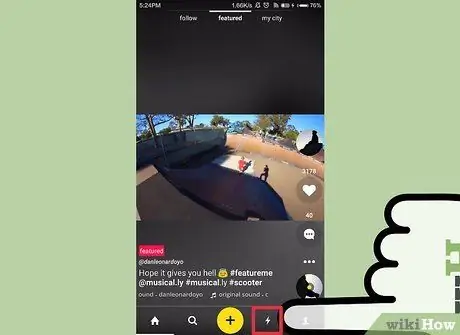
Qadam 5. Chiroqni yoqing yoki o'chiring
Kamera chirog'ini yoqish uchun ekranning o'ng pastki burchagidagi chaqmoq belgisi bo'lgan tugmani ishlating. O'chirish uchun tugmani yana bosing.
Shuni yodda tutingki, odatda deyarli barcha qurilmalarda fleshli funksiyadan faqat orqa kamera uchun foydalanish mumkin
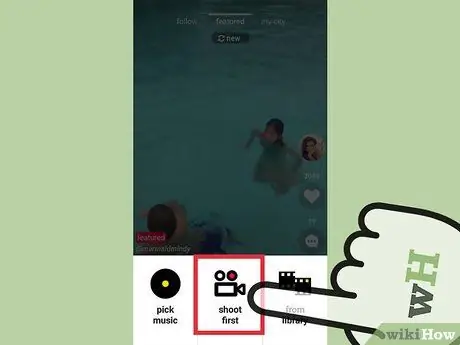
Qadam 6. "Birinchi otish" variantini sinab ko'ring
Musiqani tanlashdan oldin jonli videoni yozib oling, dasturning asosiy sahifasidagi sariq "+" tugmachasini bosib, so'ng "avval tortish" ni tanlang.
- Besh suratni ketma -ket suratga olish uchun "jonli lahza" funksiyasini (video yozib olish oynasining o'ng pastki burchagida maxsus belgi bilan belgilangan) harakat qilib ko'ring. Fotosuratlar-g.webp" />
- Videoni yozib bo'lgach, tahrirlash oynasining o'ng yuqori burchagidagi musiqa belgisiga tegib, musiqani tanlang.
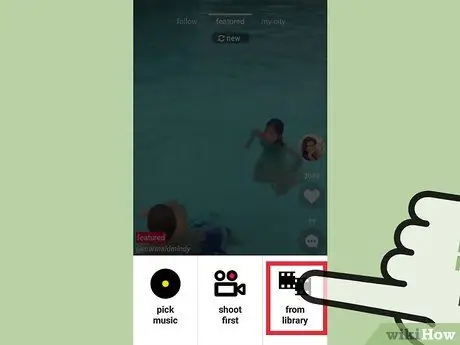
Qadam 7. Oldindan yozib olingan videoni tanlab ko'ring
Agar siz video yozishni xohlamasangiz, ilovaning asosiy sahifasidagi sariq rangdagi "+" tugmachasini bosib, qurilmangizda saqlangan videoni tanlab ko'ring, so'ng "kutubxonadan" ni tanlang.
- Siz "video" yoki "foto slayd -shou" ni tanlab, ketma -ket va qayta -qayta ko'rsatish uchun video yoki bir nechta rasmlarni import qilishingiz mumkin.
- Agar so'ralsa, ilovaga qurilmadagi rasmlarga kirishiga ruxsat bering.
- Videoni ekranning pastki qismida ko'rsatilgan qisqichni qisqartirish yoki o'ngdagi tugmalar yordamida 90 gradusga burish orqali sozlashingiz mumkin.
- Videoni tanlagandan so'ng, tahrirlash oynasining o'ng yuqori burchagidagi musiqa kuchaytirgichi belgisini bosib, musiqa qo'shing.
4 -qismning 3 -qismi: Videolarni tahrirlash va ulashish
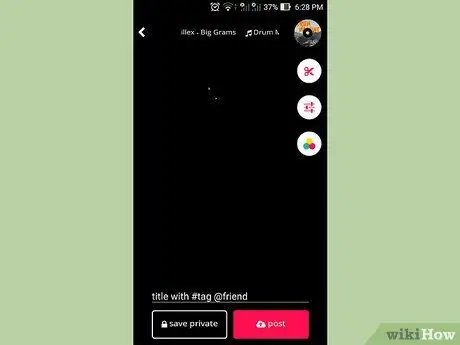
Qadam 1. Avval videoni tomosha qiling va uni tahrir qilish kerakligini hal qiling
Video yozib olishning maksimal davomiyligi tugagandan so'ng, siz avtomatik tarzda yozib olingan videoni tahrir oynasidan ko'rishingiz mumkin. Shundan so'ng, ba'zi tahrirlash xususiyatlari ko'rsatiladi va yozib olingan video qayta -qayta tugaguniga qadar ijro etiladi.
Orqaga qaytib, videoni qayta yozib olishingiz yoki ekranning chap yuqori burchagida ko'rsatilgan orqa o'q tugmachasini bosib, segmentni o'chirib tashlashingiz mumkin. Shuni yodda tutingki, agar siz uni saqlamasangiz, tugallangan video o'chiriladi
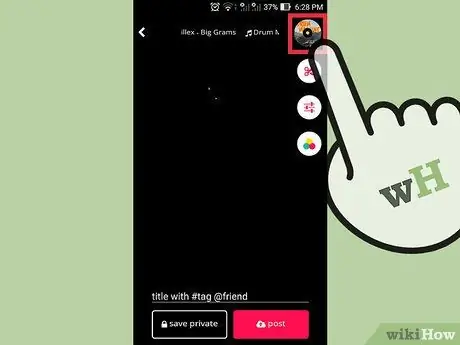
Qadam 2. Videongizga boshqa qo'shiqni tanlang
Musiqani tanlagandan va video yozgandan so'ng, boshqa qo'shiqni tanlashni xohlasangiz, ekranning o'ng yuqori burchagida ilgari tanlangan qo'shiqning albom rasmini ko'rsatadigan aylana tugmasini bosing.
- Agar siz avval videoni yozsangiz, tahrirlash oynasida videoda yozilgan asl tovushni almashtirish uchun musiqani tanlashingiz mumkin.
- Onlayn kutubxona menyusidan va ilgari tanlangan qo'shiq bilan bir xil qo'shiqni tanlang. Bu yangi qo'shiq allaqachon tahrir oynasida joylashgan video bilan o'ynaydi.
- Qo'shiq albomining fotosurati ostidagi ekranning o'ng yuqori burchagidagi qaychi belgisi bo'lgan tugmalar yordamida qo'shiqni sozlang yoki qirqing. Qo'shiqning boshlanish nuqtasini aniqlash uchun qo'shiq klipini oldinga va orqaga suring.
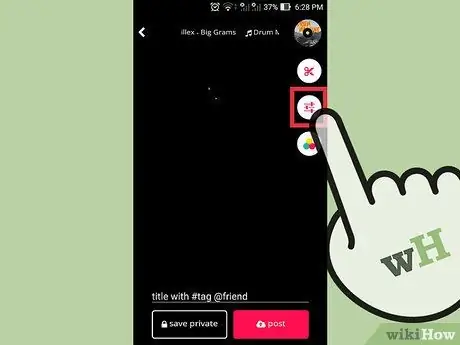
Qadam 3. Ovoz sozlamalari yordamida ovozni rostlang
Ekranning o'ng yuqori burchagidagi tugmalar qatoridagi yuqoridan ikkinchi tugmani bosing. Bu tugmachada uchta slayder piktogrammasi mavjud, ular yordamida siz video va qo'shiqlarning ovoz chiqishini sozlashingiz mumkin.
- Musiqani yanada aniqroq qilish uchun slayderni chapga siljiting (musiqa belgisi). Buning o'rniga, slayderni o'ngga siljiting (mikrofon belgisi), yozilgan video tovushini yanada aniqroq qilish uchun.
- Tahrirlash oynasiga qaytish uchun tugallangach, sariq tasdiq belgisiga teging.
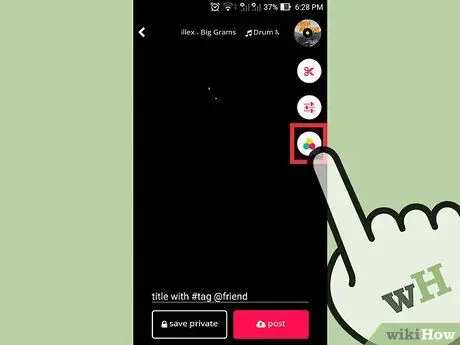
Qadam 4. Rasmni boyitish uchun rang filtrini tanlang
Rang filtrlariga kirish uchun ekranning o'ng tomonidagi pastdagi ikkinchi tugmani (uchta rangli doira belgisi bilan) bosing. Videoni qo'llash uchun siz turli xil rang parametrlarini tanlashingiz mumkin.
- Mavjud 12 ta rangli filtr variantlaridan birini tanlang. Tanlanganidan so'ng, filtr oldindan ko'rish sifatida videoni ijro etishda qo'llaniladi. Videoning asl ko'rinishini saqlab qolish uchun "hech kim" ni tanlashingiz mumkin.
- Shuni yodda tutingki, filtrlardan biriga "violonçel" faqat Musical.ly Instagram hisobiga kirgandan keyin kirish mumkin (yoki hech bo'lmaganda, unga ilova so'ralganda tashrif buyuring).
- Filtrlarni tanlash tugagach, filtrni videoga qo'llash va tahrirlash oynasiga qaytish uchun sariq belgini bosing.
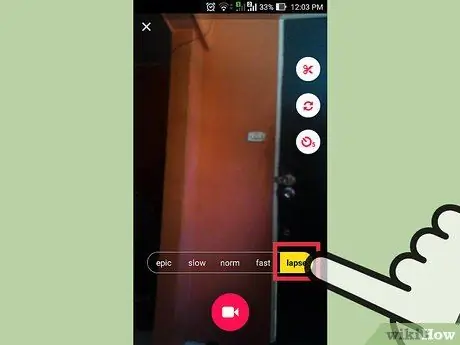
Qadam 5. Videoning yo'nalishini o'zgartirish uchun "vaqt mashinasi" xususiyatidan foydalaning
"Vaqt mashinasi" menyusiga kirish uchun ekranning o'ng tomonidagi tugmalar qatoridagi pastki tugmani (taymer belgisi bilan) bosing. Bu funksiya yordamida siz videoning ko'rinishi va ko'rinishini o'zgartirishingiz mumkin.
- Videoni orqadan (teskari) ijro etish uchun "teskari" rejimini tanlang. Ekranning yuqori qismida joylashgan slayder yordamida videoning ma'lum bir qismini tez -tez takrorlash uchun "vaqt tuzog'i" rejimidan foydalaning. Keyinchalik, videoda takrorlashni xohlagan segmentni ko'rsatish uchun slayderni sozlashingiz mumkin. Bundan tashqari, "nisbiylik" rejimidan foydalanib, ba'zi qismlarda video tezligini o'zgartiring. Siz ekranning yuqori qismida joylashgan slayder yordamida tezlikni o'zgartirishingiz mumkin.
- Shuni yodda tutingki, "nisbiylik" rejimiga faqat Musical.ly videosini Instagram -da ulashgan bo'lsangiz (yoki hech bo'lmaganda, videoni ulashishga imkon beradigan muloqot oynasini ochganingizda) kirish mumkin.
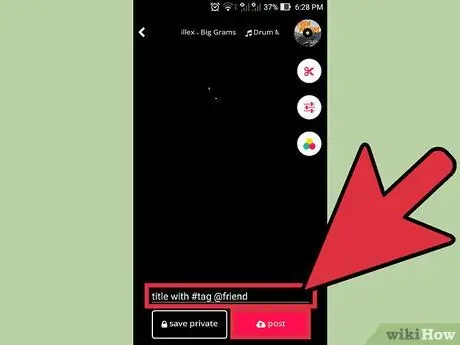
Qadam 6. Sarlavha qo'shing va videoni baham ko'ring
Ekranning pastki qismidagi "#tag @friend bilan sarlavha" yozuvi bilan maydonga xohlagan tavsifingizni kiriting. Shundan so'ng, videoni telefoningizga saqlash uchun "shaxsiy saqlash" ni yoki ijtimoiy tarmoqlarda yoki Musical.ly hamjamiyatida bo'lishish uchun "joylashtirish" -ni tanlang.
- Kalit so'zlardan oldin "#" xeshtegli hashtaglardan foydalaning, shunda boshqa foydalanuvchilar sizning xeshtegingiz bilan qidirganingizda videongizni topa oladi. Siz ham do'stlaringizni Musical.ly videolariga "@" belgisidan keyin, keyin esa foydalanuvchi nomini belgilashingiz mumkin.
- Videoni faqat o'zingiz ko'rishingiz uchun "shaxsiy saqlash" -ni tanlang. E'tibor bering, agar Musical.ly ilovasini o'chirib tashlasangiz, video o'chiriladi, agar video qurilmaga saqlanmagan bo'lsa (masalan, "Rasmlar" yoki "Kamera rulosi" albomi). Videoni profilingizga qo'shish va Musical.ly hamjamiyati bilan ochiq bo'lish uchun "post" ni tanlang.
- Tanlovdan so'ng, "do'stlar bilan bo'lish" buyrug'i bo'lgan yangi sahifa ko'rsatiladi. Bu sahifada siz Instagram, Facebook, Twitter, Messenger, Whatsapp yoki Vine kabi ijtimoiy tarmoqlarga video yuklash tugmachalarini ham ko'rishingiz mumkin. Bundan tashqari, siz elektron pochta, matnli xabarlar va boshqalar orqali video almashishingiz mumkin.
4dan 4 qism: Duetli videolar yaratish
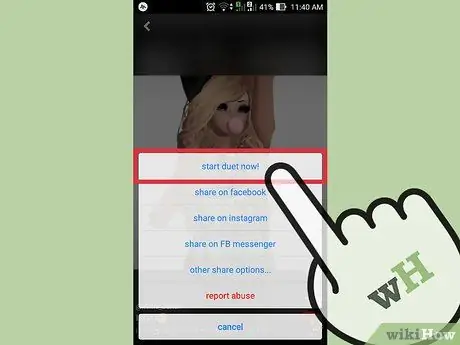
Qadam 1. Kerakli videoni toping
- Siz duet qilmoqchi bo'lgan do'stingizning profiliga o'ting va duet video qilmoqchi bo'lgan videoni tanlang.
- Ekranning pastki o'ng burchagidagi "…" tugmasini bosing. Shundan so'ng, duet qiling.
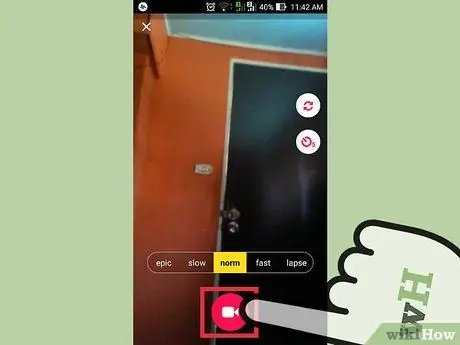
Qadam 2. Do'stlaringiz bilan duet video yozib oling
Siz buni oddiy videoni suratga olgandek yozib olishingiz mumkin. Shundan so'ng, ekranning o'ng yuqori burchagidagi tasdiq belgisini bosing
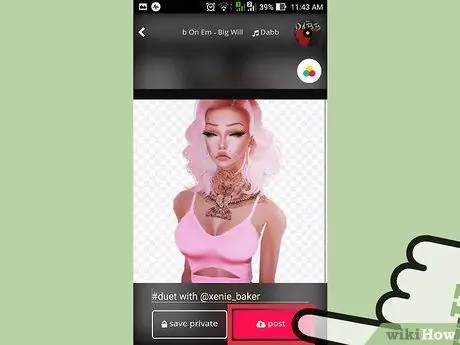
Qadam 3. Yaratilgan duet videoni baham ko'ring
- Videoning yakuniy natijasini ko'rganingizda, siz o'z videongiz bilan duetga taklif qilingan do'stingizning videosi o'rtasidagi o'zgarishlarni ko'rishingiz mumkin.
- Ta'rif ustunida "#duet with @person" xeshtegi mavjud. Bu hashtaglar va xatcho'plardan so'ng siz xohlagan boshqa hashtaglarni qo'shishingiz mumkin.
- Siz yakuniy videoni shaxsiy video sifatida saqlashingiz yoki Musical.ly hamjamiyati bilan bo'lishishingiz mumkin.
- Chaqmoq belgisi bo'lgan tugma barcha bildirishnomalarni, shu jumladan profilingizga ergashgan yoki videoingizga yoqqan foydalanuvchilar haqidagi bildirishnomalarni ko'rsatishga xizmat qiladi.
- Agar sizga yoqadigan aniq foydalanuvchi bo'lsa, siz uning profiliga oid bildirishnomalarni yoqishingiz mumkin, shunda foydalanuvchi Musical.ly saytiga xabar yuklaganida, ilova xabar yuboradi.
Maslahatlar
- Agar siz video qilmoqchi bo'lsangiz, lekin to'g'ri fikrga ega bo'lmasangiz, qidirish satriga bosing va "ovoz" ni tanlang. O'zingiz xohlagan qo'shiq nomini kiriting va g'oyalar uchun boshqa foydalanuvchilar tomonidan tayyorlangan namunali videolarga qarang.
- Siz duet videolarni suratga olishingiz va ularni boshqa Musical.ly foydalanuvchilari bilan yozishingiz mumkin, hatto ular turli joylarda bo'lsa ham. Siz kuzatayotgan (yoki sizning izdoshlaringiz) profiliga o'ting, "…" belgisiga teging, so'ng "duetni hoziroq boshlang!" -Ni tanlang. "Ushbu foydalanuvchi bilan video segmentini yozishni boshlash uchun.
Ogohlantirish
- Ba'zi Android planshetlari va telefonlari Musical.ly -ning so'nggi versiyasi tomonidan to'liq qo'llab -quvvatlanmaydi. Musical.ly ishlab chiquvchilarining aytishicha, ular ilovani barcha qurilmalar uchun to'liq bajariladigan qilib qo'yish ustida ishlaydilar. Ayni paytda, har qanday muammolar haqida [email protected] elektron pochta orqali xabar berishingiz mumkin.
- Ekranni chap yuqori burchagida ko'rsatilgan orqaga o'q tugmasi yordamida orqaga qaytmang yoki videoni saqlamasdan oldin dasturdan chiqing. Aks holda, barcha yozuvlar va tuzatishlar yo'qoladi.
- Shuni yodda tutingki, dasturni boshqa odamlar ham ishlatishadi. Shuning uchun, yaxshi sharhlarni yuklaganingizga ishonch hosil qiling. Aks holda, boshqa foydalanuvchilar sizga xabar berishi mumkin.
- Musical.ly -dan foydalanish bo'yicha ko'rsatmalarga aniq amal qiling. Agar siz foydalanish bo'yicha ko'rsatmalarni to'g'ri bajarmasangiz (masalan, 13 yoshgacha), sizning hisobingiz ishlab chiqaruvchi tomonidan o'chirilishi mumkin.






